
Escenarios que pueden llevar a perder datos en un iPhone 6:
A veces, las personas buenas le pasan cosas malas. Aquí hay algunas maneras en que puede terminar en una situación en la que tiene que realizar la recuperación de sus datos en su iPhone 6:
- Es posible que haya borrado inadvertidamente un archivo importante de su teléfono, como una imagen, un documento o una presentación.
- Su nuevo iPhone 6 puede requerir una operación de mantenimiento para la cual el centro de servicio de Apple borrará los datos del teléfono (por razones de seguridad), por lo que perderá todos los datos que contiene.
- Su nuevo iPhone podría estar lento debido a varias razones. Para que su iPhone vuelva a su rendimiento normal, tendrá que limpiarlo con su configuración de fábrica, y luego tendrá que recuperar sus archivos viejos de una copia de seguridad.
3 formas de recuperar sus datos perdidos en su iPhone 6/6 Plus
Solución 1: Restaurar los archivos perdidos de iPhone 6/6 Plus desde iTunes
Puede utilizar el software iTunes de Apple para realizar copias de seguridad y recuperar datos perdidos de su iPhone 6 Plus, iPad o iPod touch. Para recuperar los datos perdidos utilizando este método, debe tener una copia de seguridad almacenada en su computadora. Restaurar los datos respaldados a su iPhone es simplemente una cuestión de conectar el dispositivo a su computadora (la que contiene las copias de seguridad). Luego navegue a “Resumen”> Restaurar copia de seguridad”. Seleccione la copia de seguridad que desea restaurar (la más reciente será su mejor opción) y deje que el software haga su trabajo.
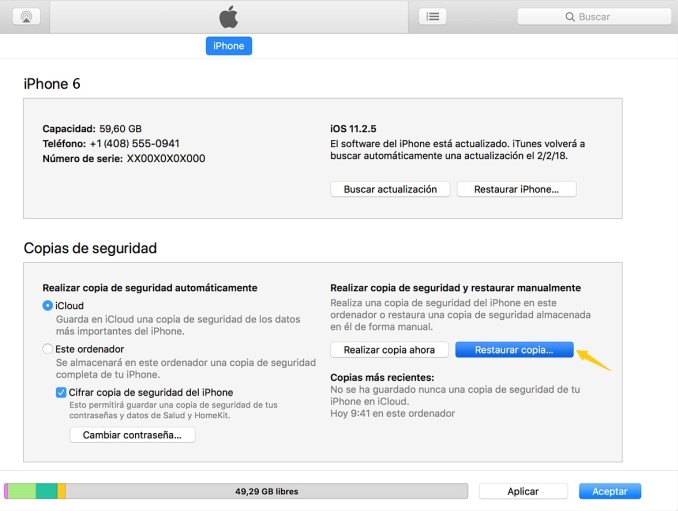
Solución 2: Restaurar archivos de iPhone 6/6 Plus con ApowerRescue
Si desea el paquete más completo para recuperar archivos borrados de iPhone 6, no busque más que ApowerRescue. El software incluye la capacidad de restaurar 13 tipos diferentes de archivos eliminados desde su dispositivo iOS, incluso si no ha realizado ninguna copia de seguridad en iCloud o iTunes. Le permite restaurar los datos de las copias de seguridad e incluso le permite obtener una vista previa de los datos/copias de seguridad analizados para que pueda elegir los datos que desea recuperar.
Modo 1: Recuperar Datos de su iPhone 6
Si no ha realizado ninguna copia de seguridad en iCloud o iTunes o simplemente no realizó una copia de seguridad recientemente con las cosas que necesita recuperar, el modo “Recuperar desde dispositivo iOS” está a su disposición. Conecte su dispositivo (con el software que se ejecuta en su computadora) y haga clic en el botón “Empezar escaneo” para comenzar el análisis, luego de lo cual el software mostrará una vista previa de todos los archivos que detectó durante el escaneo de su iPhone. Seleccione los archivos que desea traer de vuelta y haga clic en el botón “Recuperar a la PC”.

Modo 2: Recuperar Datos del Respaldo de iTunes
Si tiene un archivo de copia de seguridad de iTunes reciente disponible en su computadora, seleccione el modo “Recuperar desde archivo de copia de seguridad de iTunes”, elija el archivo de copia de seguridad, haga clic en “Empezar escaneo” y espere a que finalice el análisis; seleccione los datos que desea restaurar y haga clic en el botón “Recuperar a la PC” para continuar.
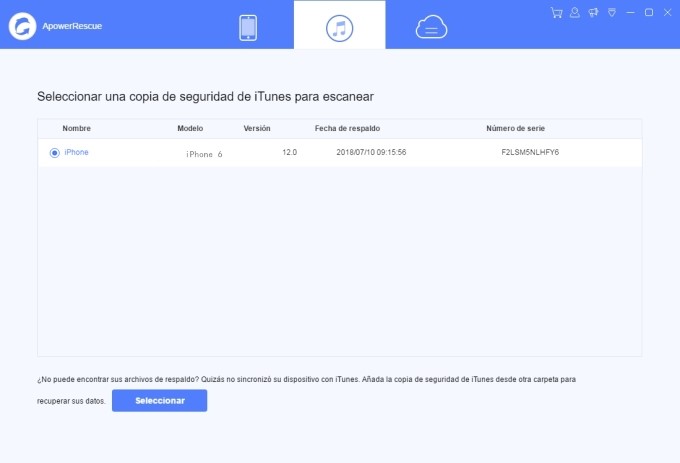
Modo 3: Recuperar Datos del Respaldo de iCloud
También puede restaurar los datos perdidos de su copia de seguridad de iCloud haciendo clic en el modo “Recuperar desde el archivo de copia de seguridad de iCloud” e iniciando sesión con su ID/contraseña de Apple. Sea paciente ya que el software crea una vista previa de todos los archivos presentes en su cuenta de iCloud. Seleccione los archivos que desea restaurar y haga clic en el botón “Recuperar a la PC” para iniciar el proceso.
Solución 3: Restaurar Archivos del iPhone 6/6 Plus con ApowerManager
Si desea ver los archivos de respaldo y seleccionar solo los elementos que necesita recuperar, entonces debe utilizar el software de recuperación de datos para iPhone 6 Plus, ApowerManager. Esta herramienta es uno de los softwares más completos de administración de teléfonos. Ofrece soporte tanto para Android como para iOS y le permite transferir archivos desde su copia de seguridad en iTunes o unidad local a sus dispositivos iOS para recuperar sus elementos perdidos. También proporciona funciones valiosas como el reconocimiento automático, además de agilizar la administración de sus archivos multimedia y más.
Si tiene una copia en su computadora, puede conectar su iPhone 6 a la computadora con ApowerManager, y en la sección “Herramientas”, haga clic en el botón “Administrar datos de copia de seguridad completa”. También es muy recomendable para las personas que desean cambiar a un nuevo teléfono, para que puedan hacer una copia de seguridad adecuada.
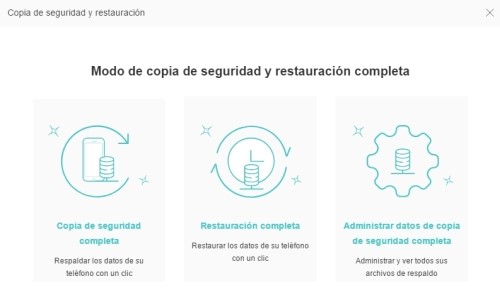


Dejar un comentario